iPhone dikenal mempunyai kualitas kamera yang sangat bagus. Gak heran banyak yang suka dengan hasil tangkapan HP iPhone karena mereka menilai lebih jernih, tajam, natural dan warnanya lebih kaya. Namun karena keasikan foto, terkadang kita suka spam file foto di dalam galeri.
Kalau dirasa sudah melebihi batas, saatnya kalian membersihkan sebagian file yang sekiranya sudah tidak dibutuhkan. Kebiasaan seperti ini terkadang bikin kita malas untuk hapus foto, karena alasan sayang, kenangan, spam screenshot dan lainnya.
Untuk membersihkan semua, kali ini Tim Kompiwin akan berikan tips cara menghapus album foto di iPhone secara mudah dan cepat. Tujuannya jelas, akan lebih mempersingkat waktu bila jumlah foto yang kamu miliki sangat banyak.
Cara Menghapus Album Foto di HP iPhone
Pada tempo waktu tertentu kita memang perlu memperhatikan file penyimpanan dalam memori ponsel kita.
Terutama bagi mereka yang memiliki ruang internal kecil, mungkin dalam waktu satu bulan sekali kamu harus rutin lakukan pembersihan file supaya ruang masih tetap tersedia.
Karena banyak sekali efek jika memori internal ponsel penuh, salah satunya adalah dapat menyebabkan kinerja sistem menjadi lemot.
Alhasil fungsi ponsel berjalan kurang efektif apalagi ketika kita sedang membutuhkan tugas yang mendadak. (Baca Juga : Cara Memindahkan Aplikasi Ke Kartu SD)
Meskipun seri iPhone berbeda dan versi iOS yang digunakan juga berbeda. Kita dapat menghapus album foto di HP iPhone dengan beberapa cara.
Semua pembahasan tersebut sudah kita rangkum dalam poin-poin tutorial dibawah ini, silahkan kamu cek dan ikuti langkahnya supaya iPhone milikmu tetap terus optimal.
Cara 1 : Hapus Manual
Untuk cara yang pertama ini merupakan cara paling umum dan sering orang lain gunakan. Namun metode manual cukup memakan waktu sebab hal yang harus kamu lakukan adalah hapus satu per satu foto dari isi album dalam penyimpanan Camera Roll.
- Masuk ke dalam aplikasi Photos.
- Setelah itu klik bagian Albums.
- Pilih Camera Roll atau pilih salah satu album yang ingin kalian bersihkan.
- Kemudian buka foto yang kamu ingin hapus.
- Ketuk Delete yang berbentuk Icon Sampah pada bagian pojok layar.
- Konfirmasi Delete foto. Maka setelah itu file akan masuk ke dalam Recently.
- Folder Recently ini dapat kalian recovery kembali.
Hotspot iPhone tidak bekerja? Silahkan ikuti panduan cara mengatasinya disini.
Cara 2 : Hapus Album Foto
Selanjutnya ada tips yang lebih cepat jika kalian terlalu lama menghapus satu per satu foto dalam file Camera Roll, kita gunakan tombol seleksi semua untuk memilih folder album yang ingin hilangkan.
Walaupun kalian salah hapus album, tenang saja…semua file akan masuk ke dalam folder Recently. Sehingga mudah untuk kita recovery kembali.
- Silahkan buka aplikasi Photos.
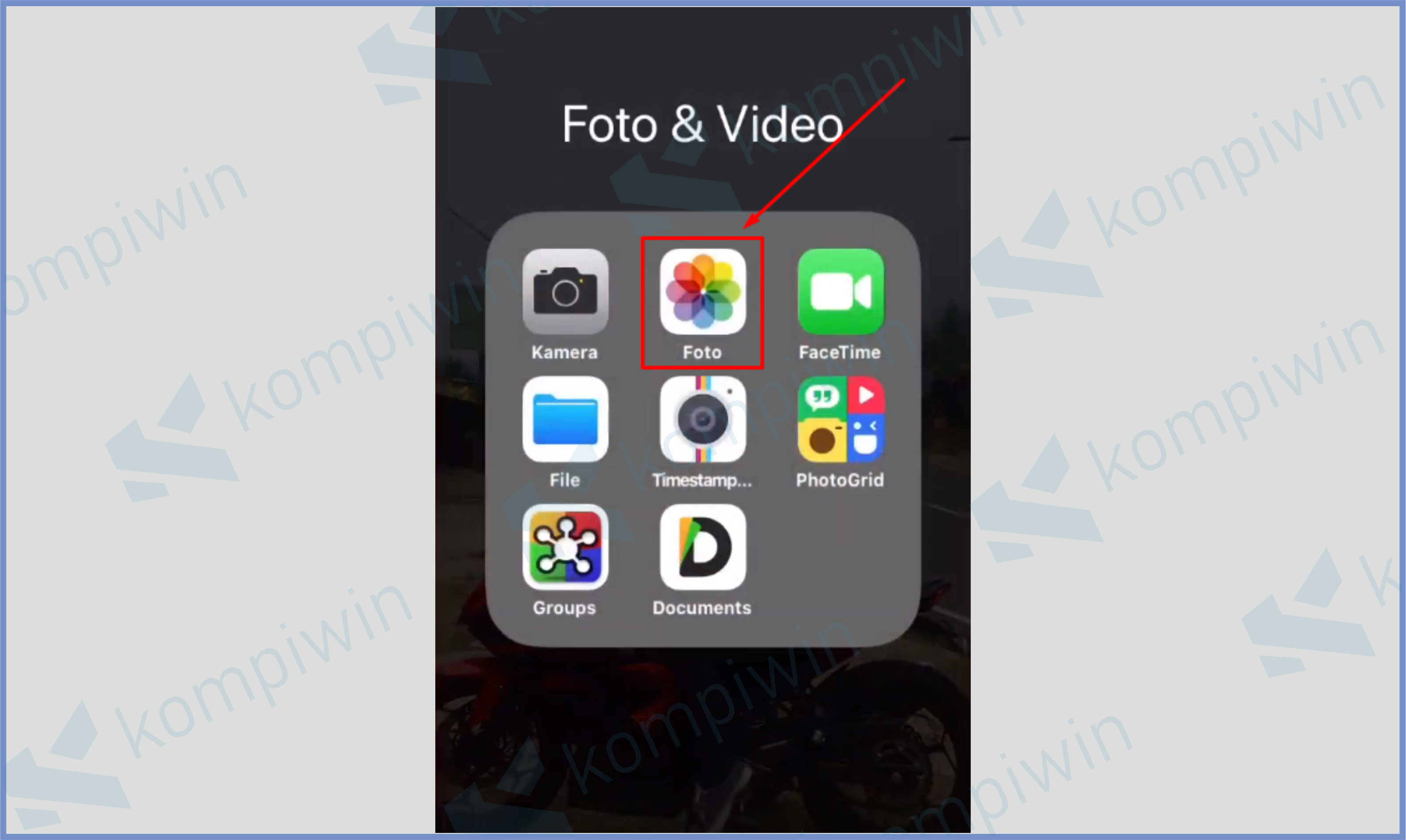
- Setelah itu tap menu Album.
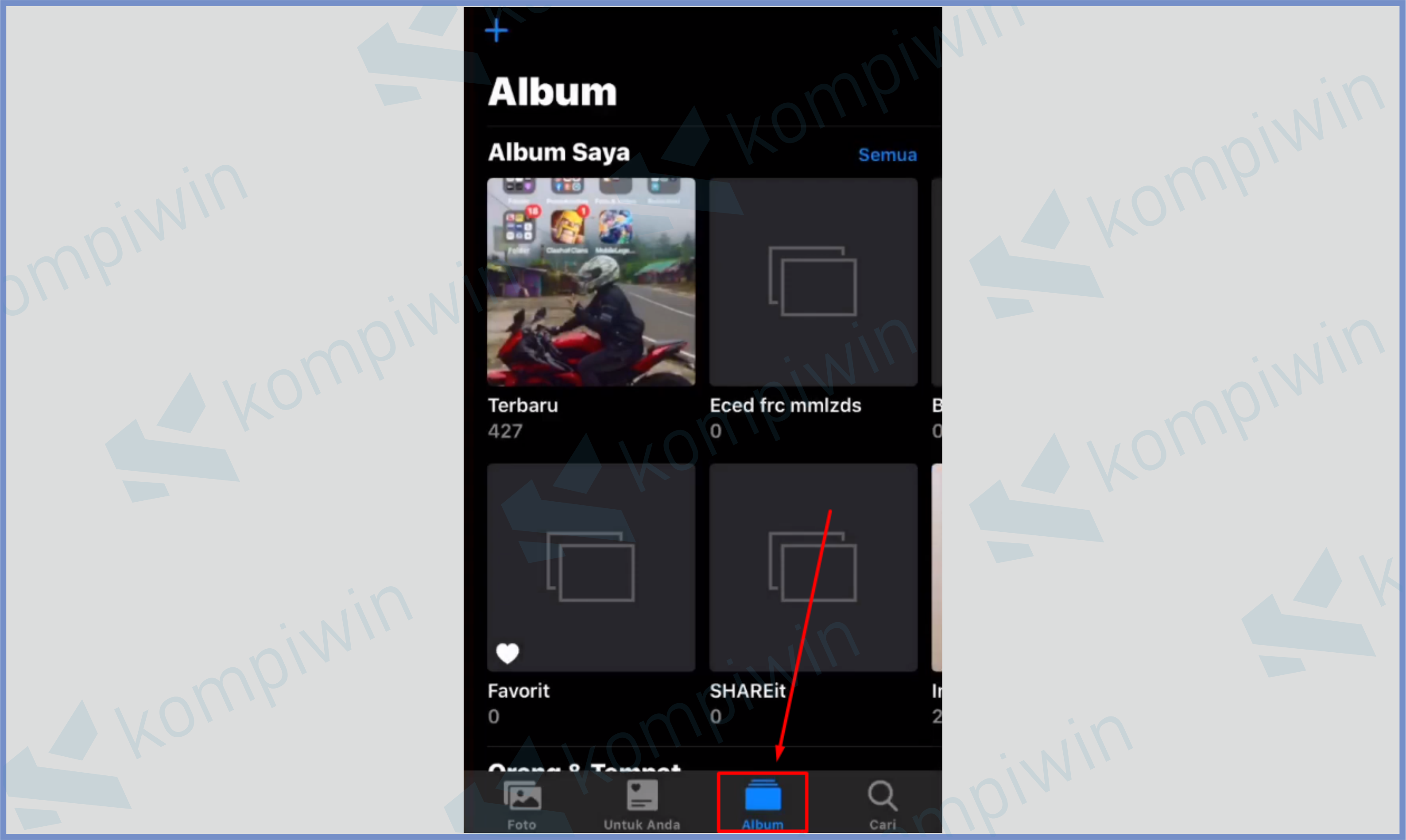
- Kemudian kamu pencet tombol Semuanya yang ada di bagian pojok kanan atas.
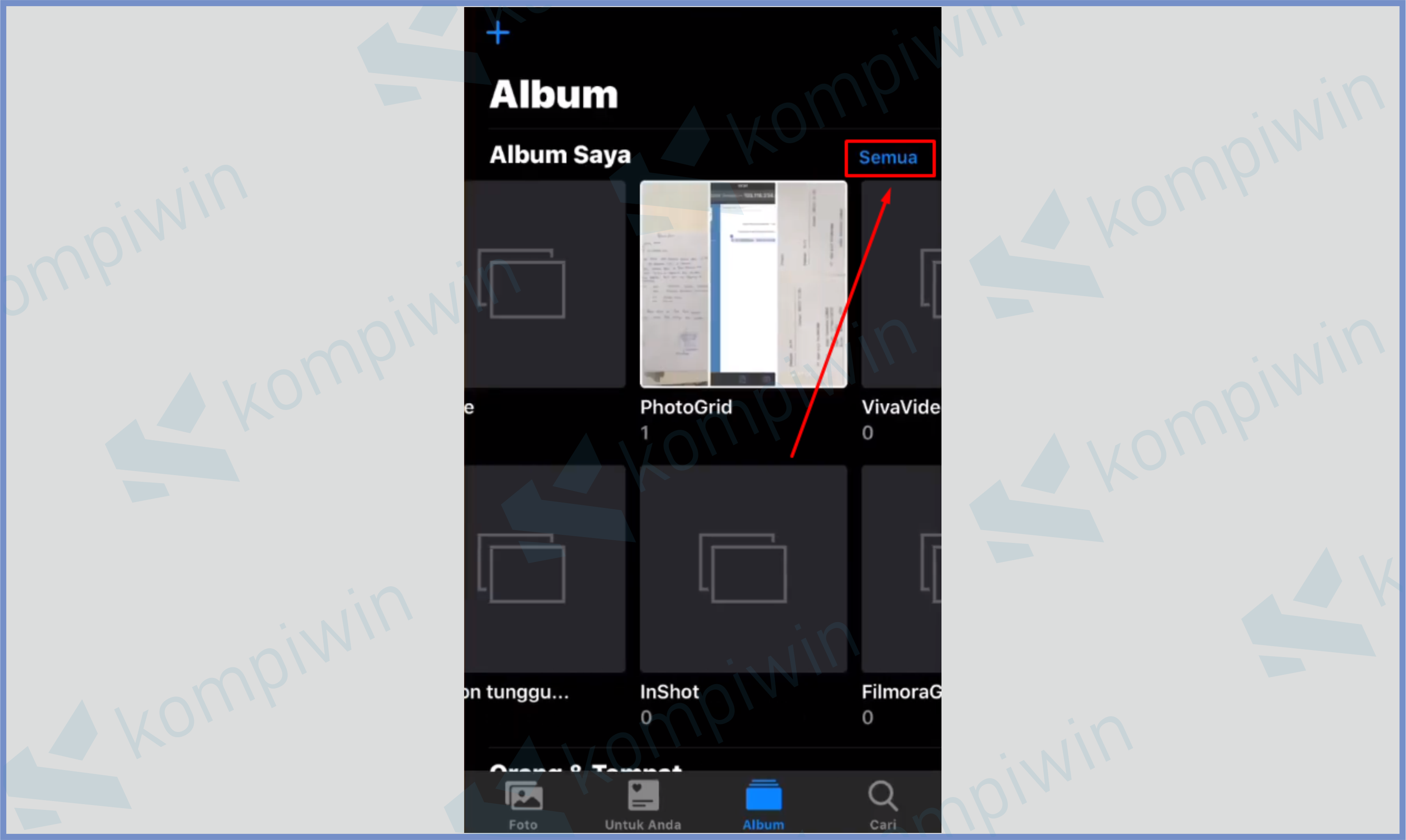
- Lalu klik Edit, maka nanti akan muncul icon strip tanda merah.
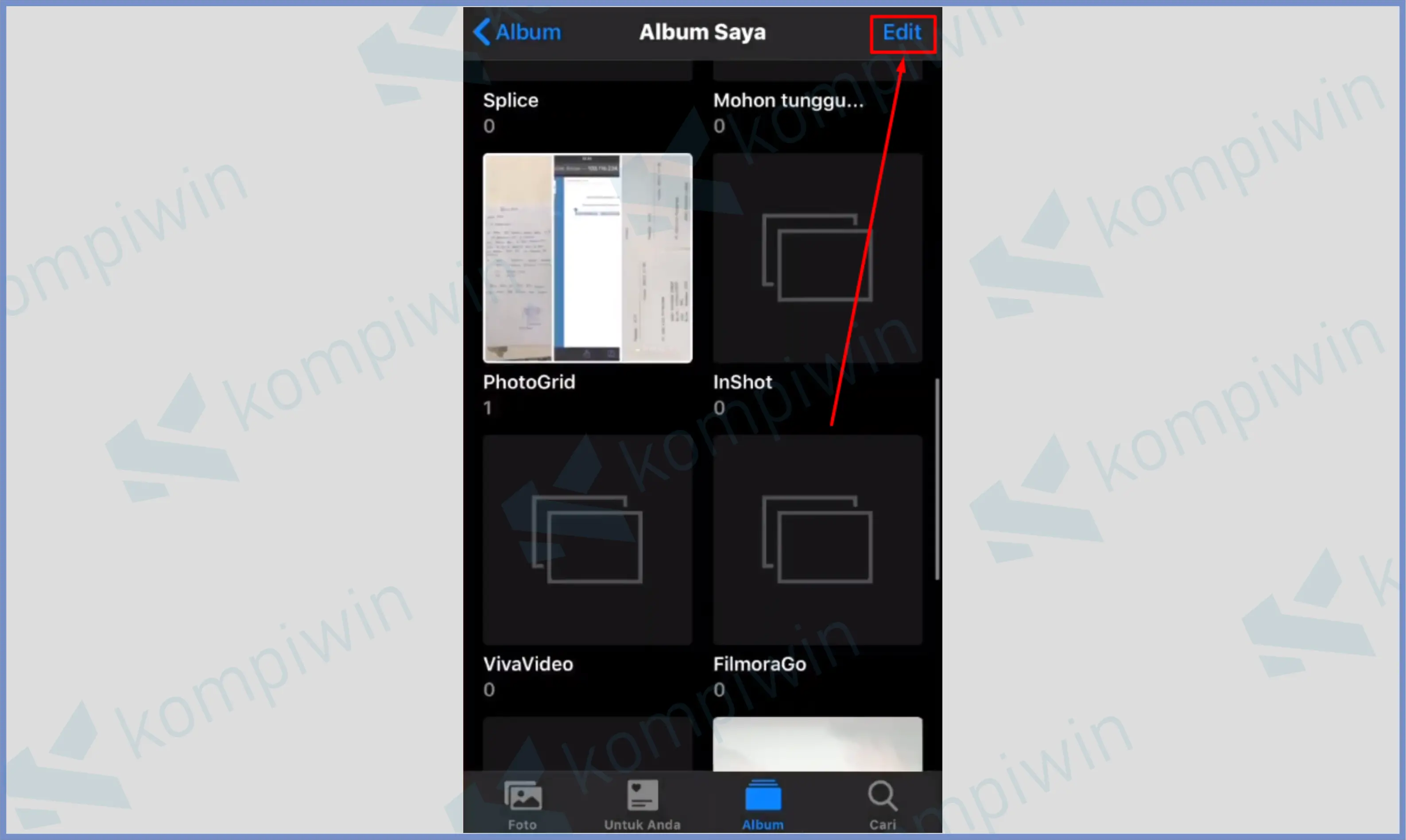
- Pencet tombol icon strip merah di bagian album tertentu untuk memulai menghapusnya.
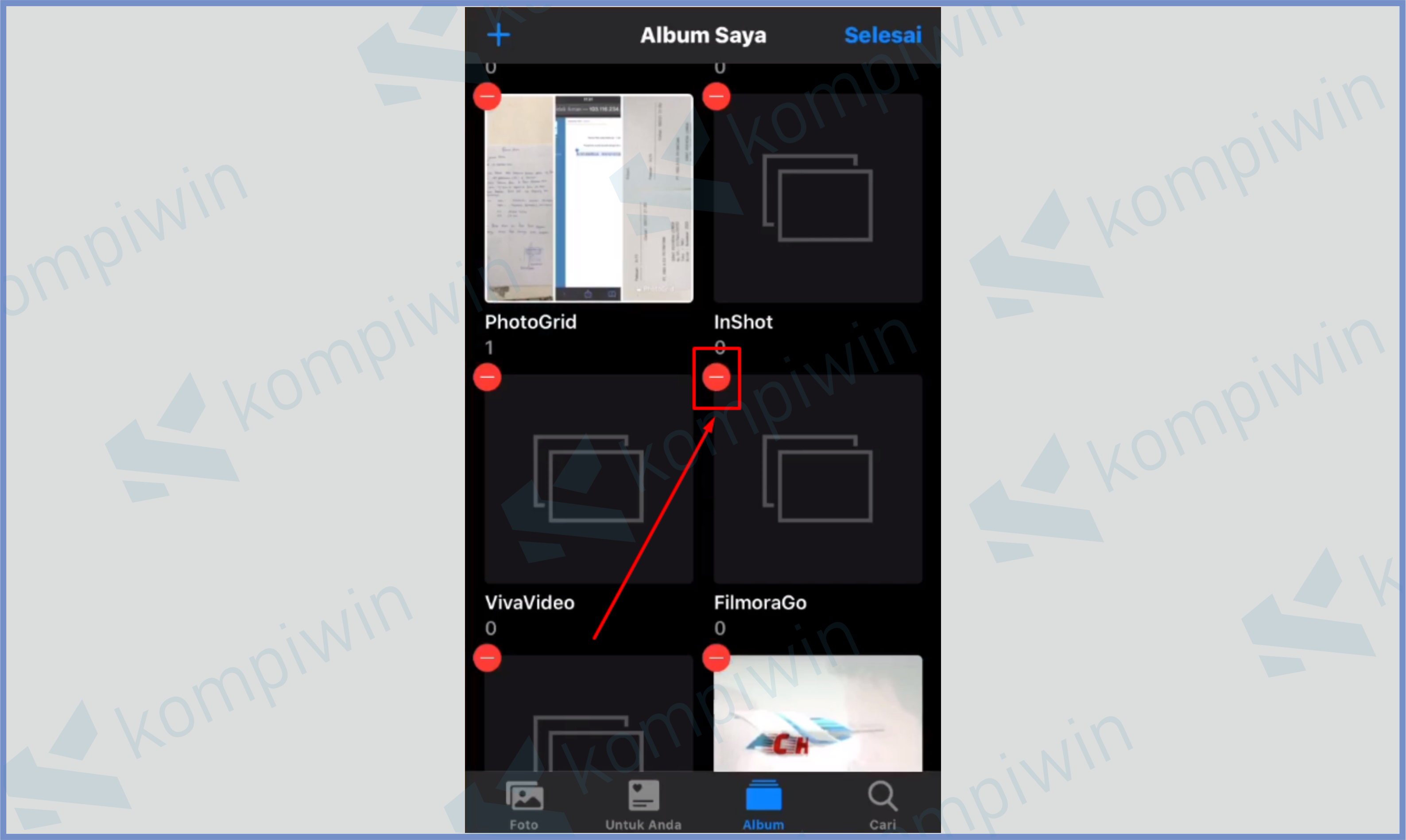
- Klik Hapus Album untuk konfirmasi terakhir.
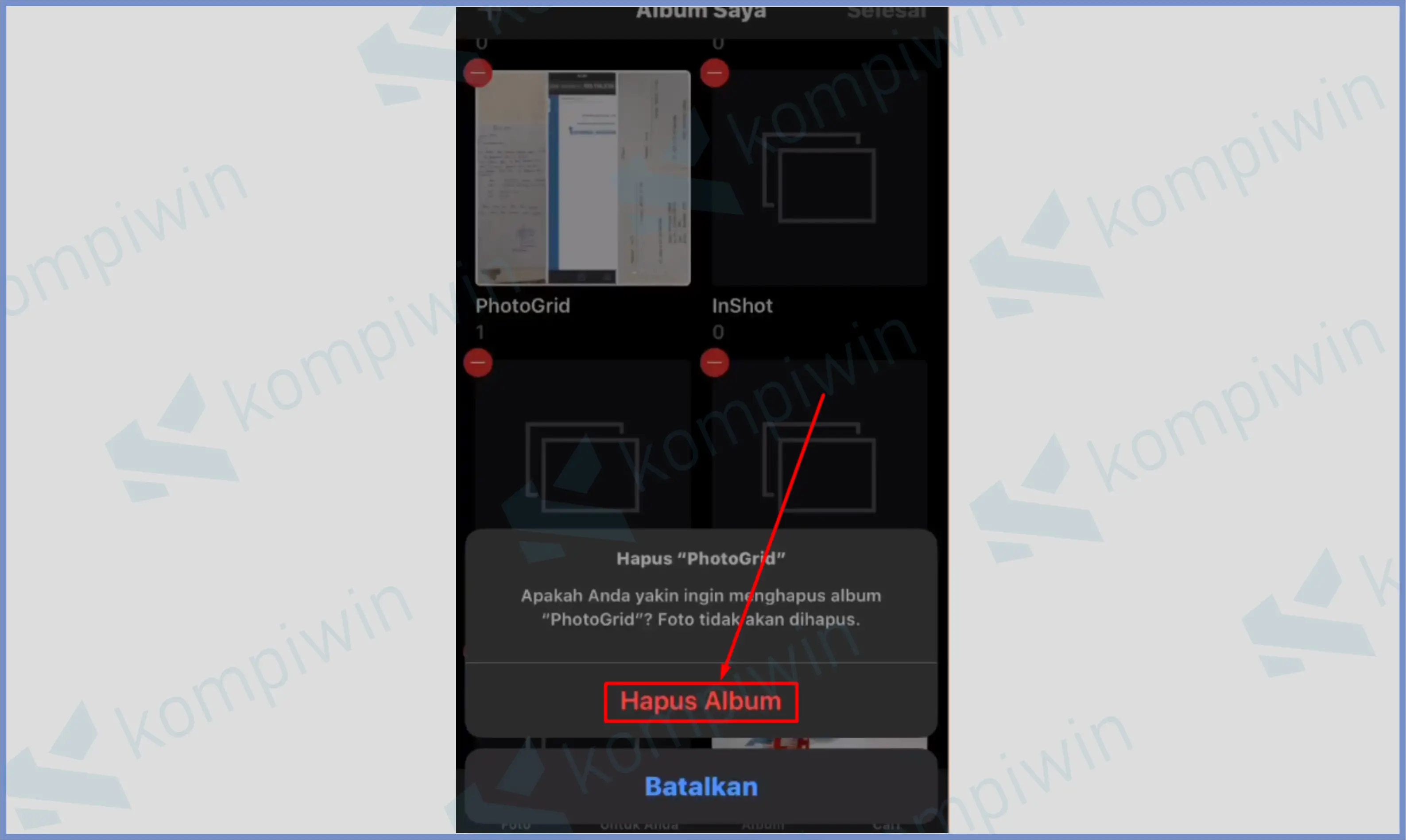
- Secara otomatis Album akan hilang dan masuk ke folder Recently.
Cara 3 : Hapus Dengan 3D Touch
Khusus bagi pengguna iPhone 6s dan iPhone 7, kalian dapat memanfaatkan fitur bernama 3D Touch untuk menghapus sebuah foto maupun video. Cara ini pada dasarnya menggunakan kombinasi gesture sehingga proses menghapus bisa dengan satu kali sentuh saja. Berikut caranya.
- Buka aplikasi Photos.
- Setelah itu tentukan foto atau video yang ingin kamu hapus.
- Ketuk tahan foto tersebut sampai muncul tampilan preview beserta keterangan perintah tombol di bawahnya.
- Usap foto tersebut keatas untuk konfirmasi hapus.
- Setelah itu klik Delete untuk membenarkan perintah hapus.
- Secara otomatis foto atau video akan hilang dan masuk ke dalam folder Recently.
Mau beli iPhone bekas tapi ada keterangan WiFi Only? Silahkan cari tahu penjelasan lengkapnya disini.
Cara 4 : Hapus Melalui iTunes
Cara menghapus album foto di HP iPhone yang terakhir kita bisa gunakan media aplikasi bernama iTunes.
Seperti yang kita tahu bahwa Apple memiliki layanan support khususnya untuk manajemen HP iPhone dengan melalui iTune.
Disini pengguna bisa memanfaatkan fitur backup, unggah ke cloud hingga manajemen hapus seperti satu ini.
- Bagi pengguna Windows, kalian download dan install dulu iTune for Windows.
- Namun bagi pengguna Macintosh biasanya sistem sudah tersedia iTunes sebagai aplikasi default.
- Kemudian buka iTunes tersebut.
- Selanjutnya koneksikan iPhone ke PC dengan kabel.
- Kalau sudah terkoneksi, klik saja icon iPhone yang kita tandai seperti dibawah ini.
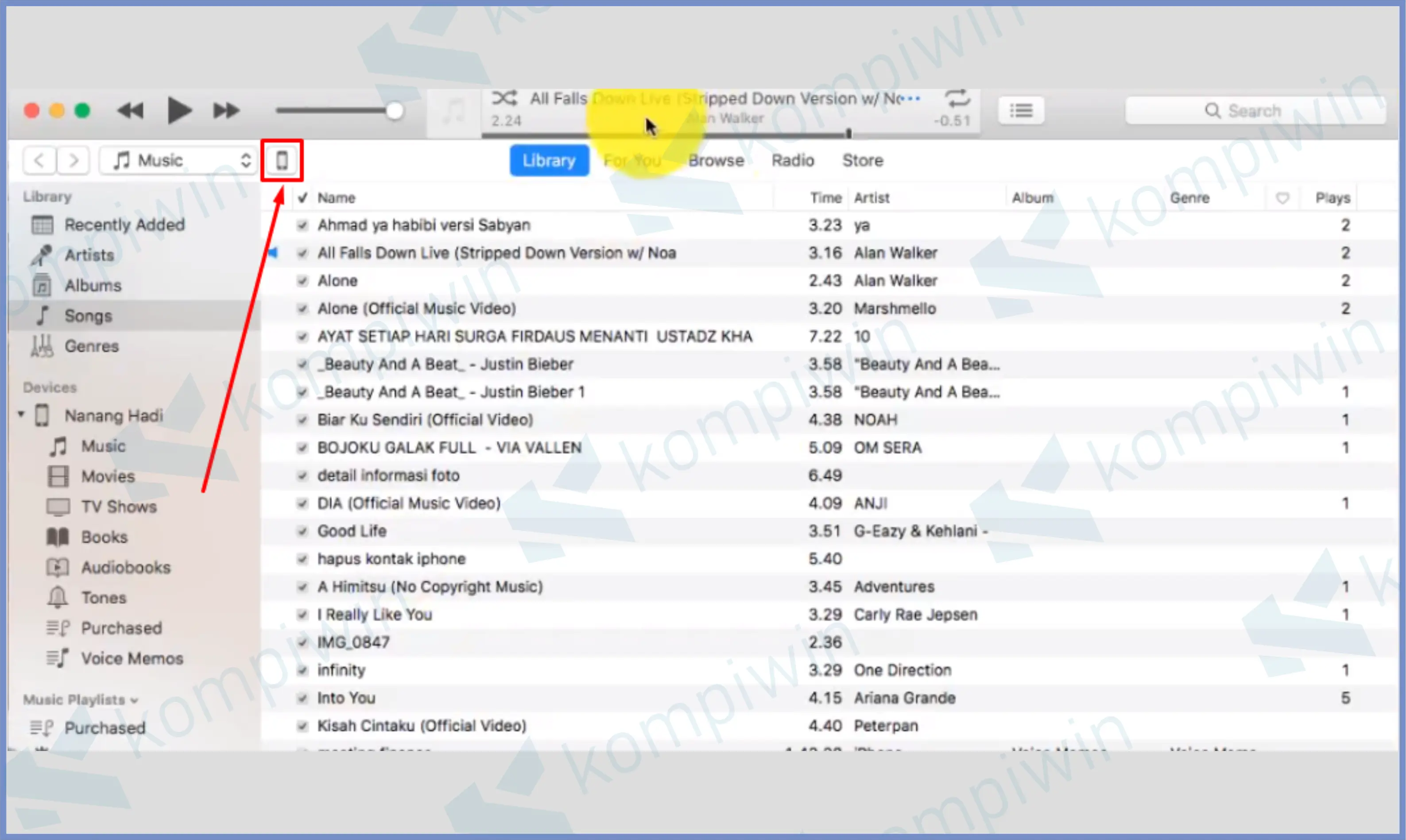
- Lalu masuk ke bagian menu Photo.
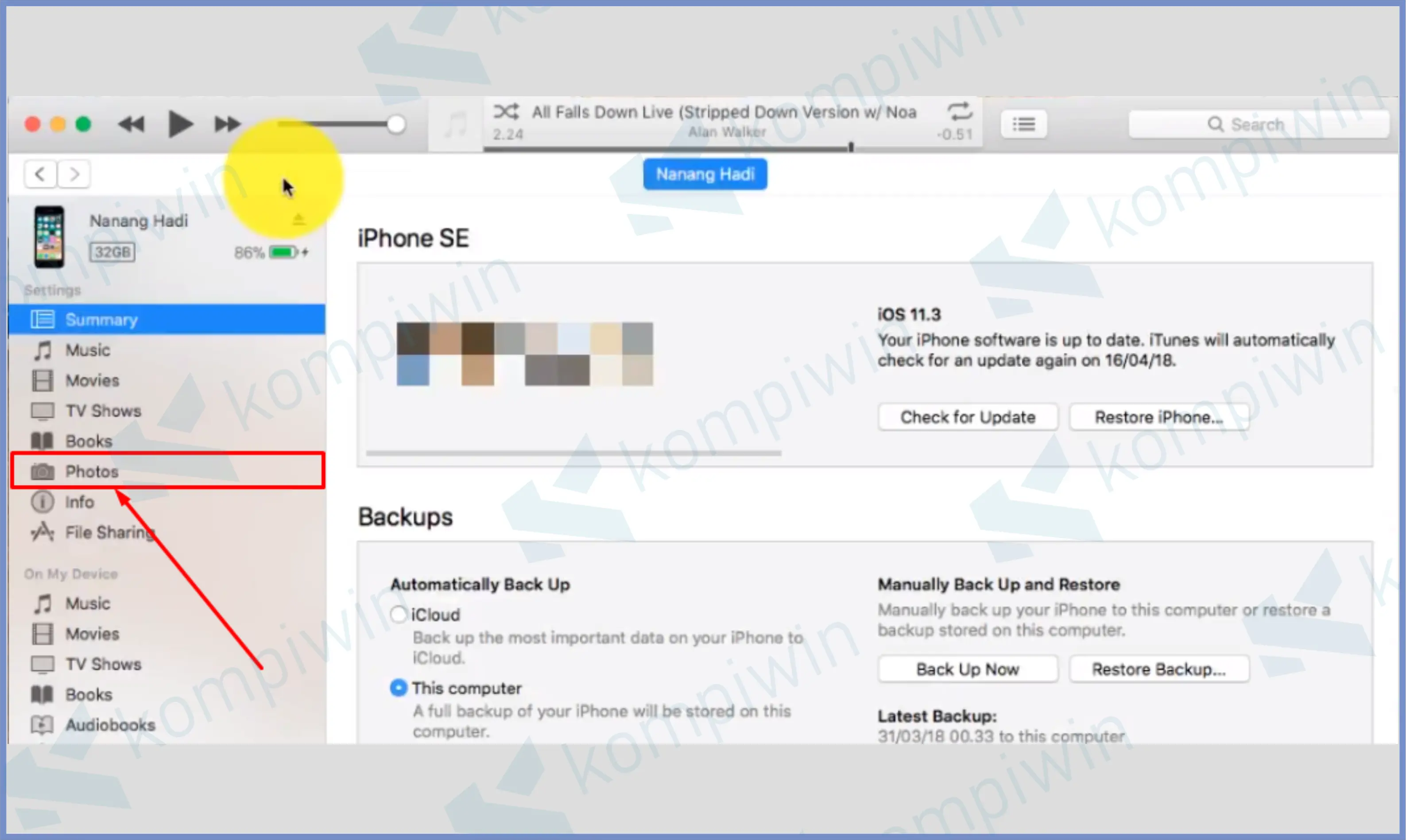
- Centang Sync Photos.

- Pilih bagian Copy Photos From. Dan pilih Choose Folder.
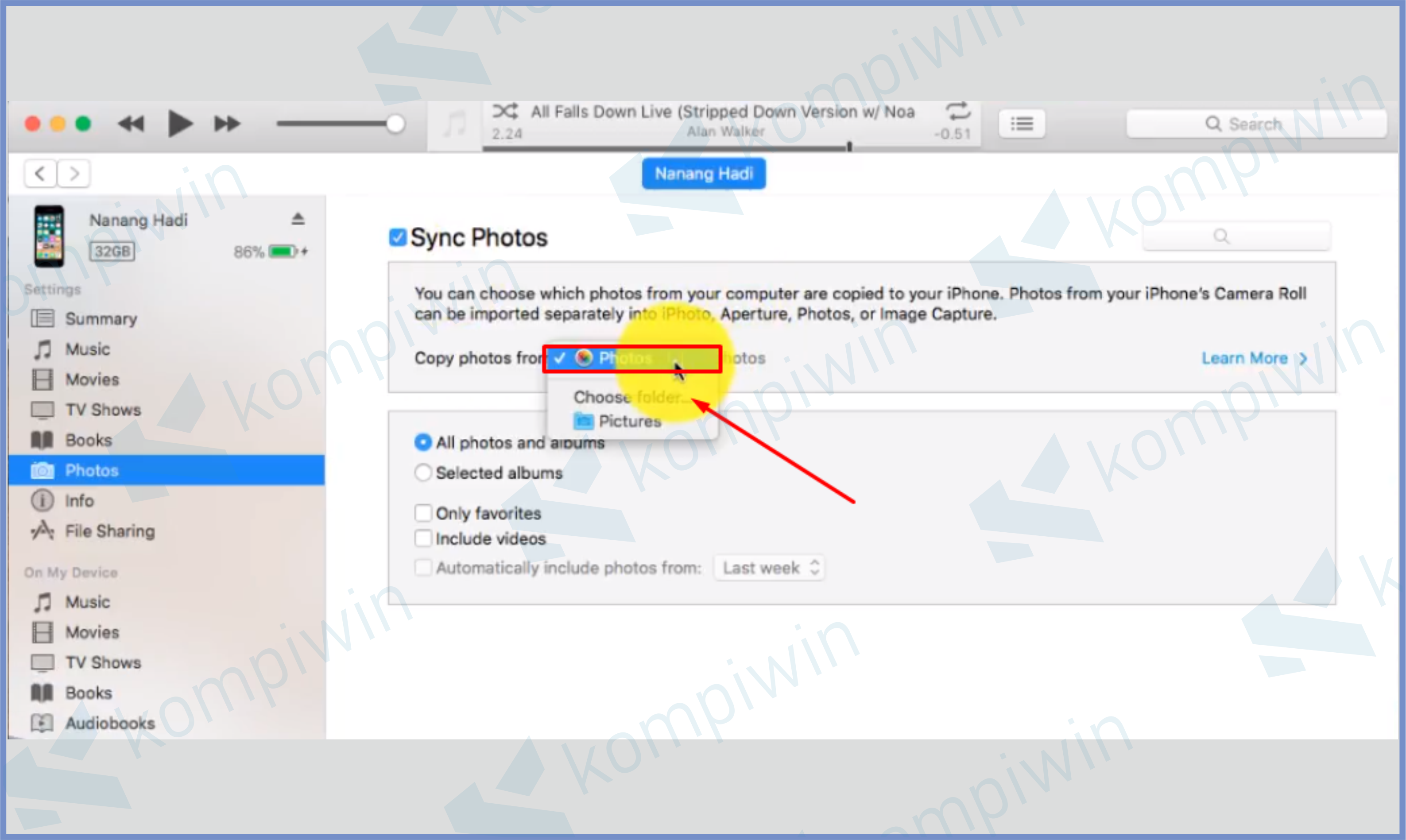
- Pilih folder yang ingin kalian taruh.
- Setelah itu klik Done.
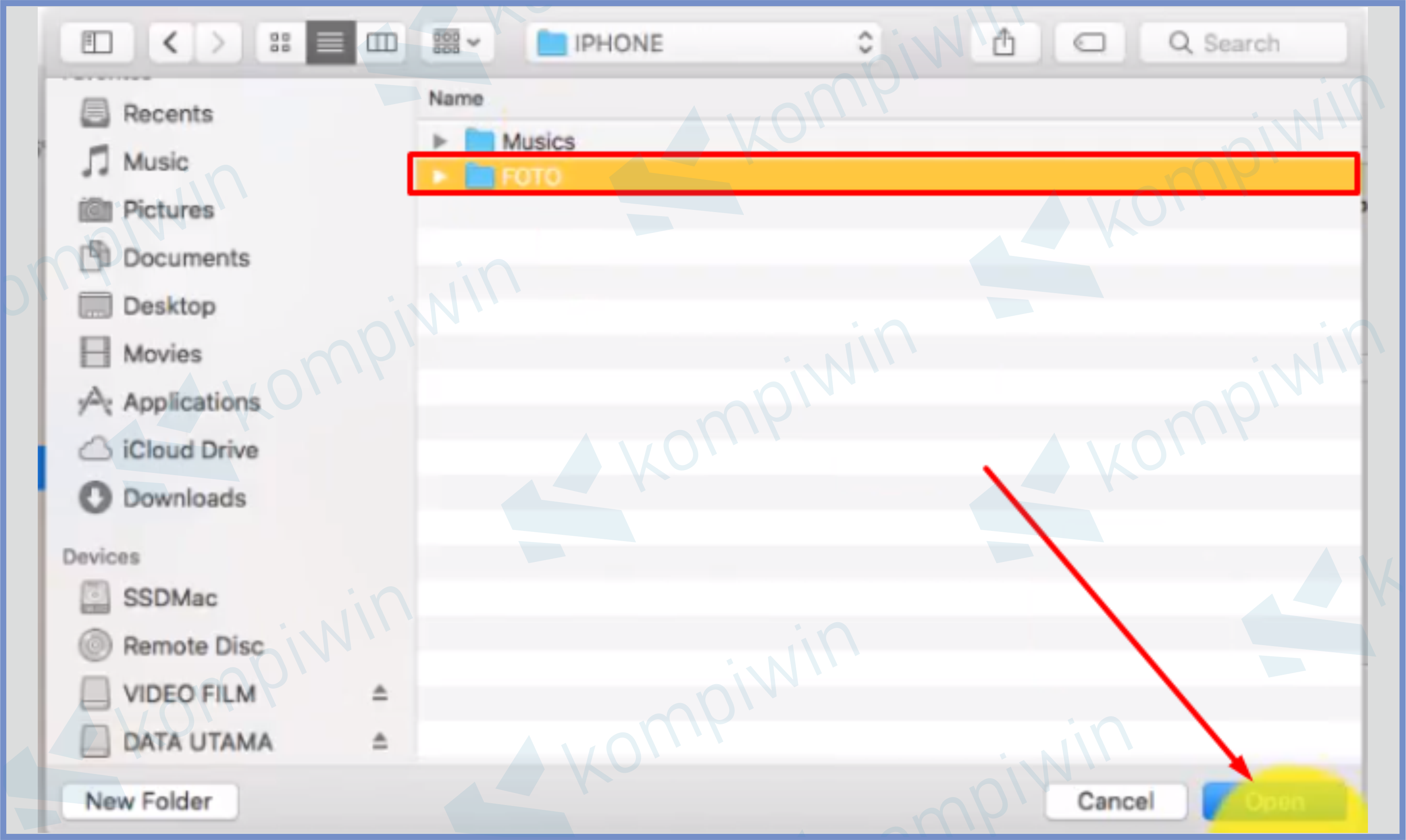
- Masuk lagi ke menu Photos. Matikan Centang Sync Photos.
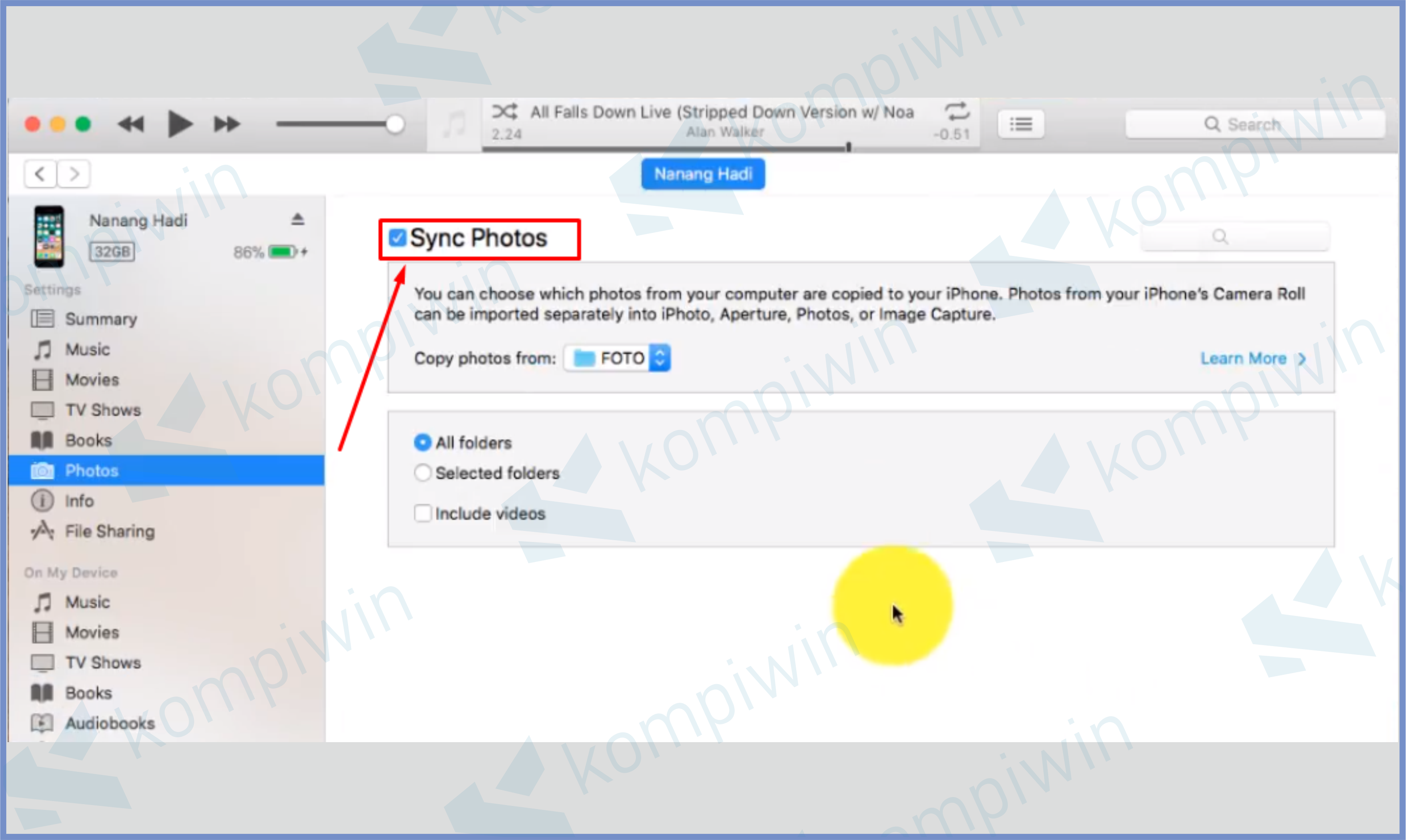
- Lalu tap Remove Photo. Semua foto akan terhapus.
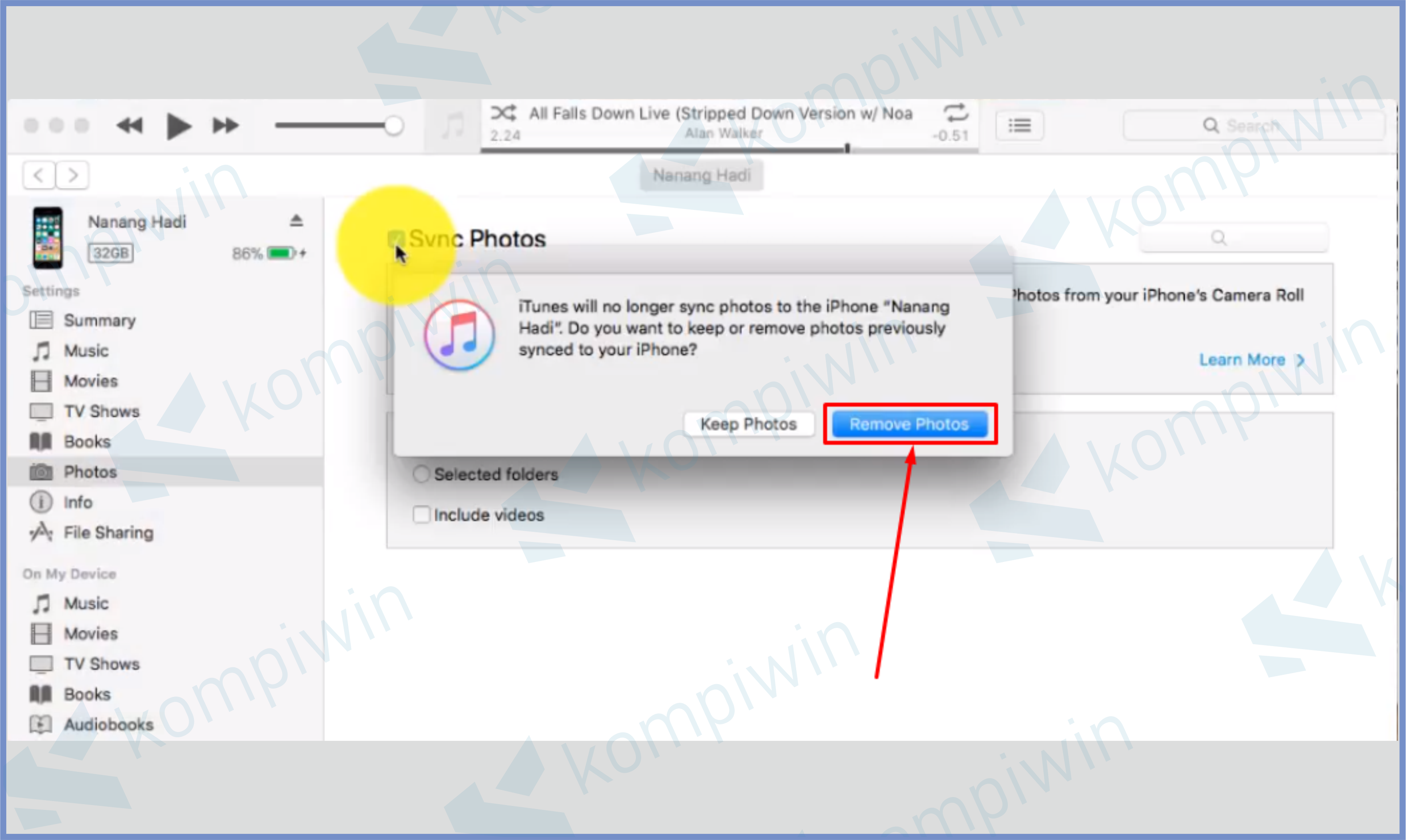
Akhir Kata
Demikian adalah panduan mengenai hapus album foto di HP iPHone. Silahkan ikuti tutorial diatas untuk membersihkan memori data di dalam ponsel kalian. Semoga bermanfaat.




